9 migliori software di Screencast e registrazione dello schermo - Remote Bliss
Pubblicato: 2021-09-18Alcuni link in questo post potrebbero essere link di affiliazione. Ciò significa che se fai clic sul link ed effettui un acquisto, potrei ricevere una piccola commissione senza alcun costo per te. Ma stai certo che tutte le opinioni rimangono mie. Puoi leggere il mio disclaimer di affiliazione completo qui.
Che tu stia cercando di creare un corso online, un tutorial video, una presentazione o una demo del prodotto, avrai bisogno di screencast o di un software di registrazione dello schermo per acquisire lo schermo. Il miglior software screencast semplifica la registrazione dello schermo del tuo computer, spesso anche con la voce fuori campo.
Sono disponibili opzioni software screencast premium e gratuite, quindi puoi trovarne una che soddisfi le tue esigenze e il tuo budget. Abbiamo raccolto e recensito i nove migliori software di screencast basati su,
- Qualità di registrazione video
- Opzioni di modifica
- Opzioni di registrazione dello schermo
- Capacità di condivisione
- Facilita di utilizzo
- Servizio Clienti
Ecco il nostro elenco dei migliori software di registrazione dello schermo, inclusi gli strumenti di screencasting online gratuiti.
9 migliori software di screencast
- iSpring Cam Pro : ideale per creare tutorial, corsi video e video dimostrativi
- Camtasia : ideale per videografi e web designer che cercano funzionalità avanzate come le animazioni
- ShareX : ottimo per gli sviluppatori che vogliono condividere i loro screencast online
- Filmora Scrn : Ideale per la registrazione di stream e giochi online
- Movavi Screen Recorder : ideale per screencast programmati e registrazione di webinar
- Ezvid TinyTake : Ideale per i principianti che desiderano realizzare video su YouTube
- FlashBack Pro : il migliore per le capacità generali di registrazione dello schermo online
- Screencast-O-Matic : ottimo per gli utenti che cercano la registrazione dello schermo multipiattaforma
- ScreenFlow : ideale per gli utenti che cercano un software di registrazione dello schermo solo per Mac
Continua a leggere per uno sguardo approfondito alle caratteristiche, ai pro, ai contro e ai prezzi di questi consigli per il miglior software di registrazione dello schermo.
1. iSpring Cam Pro
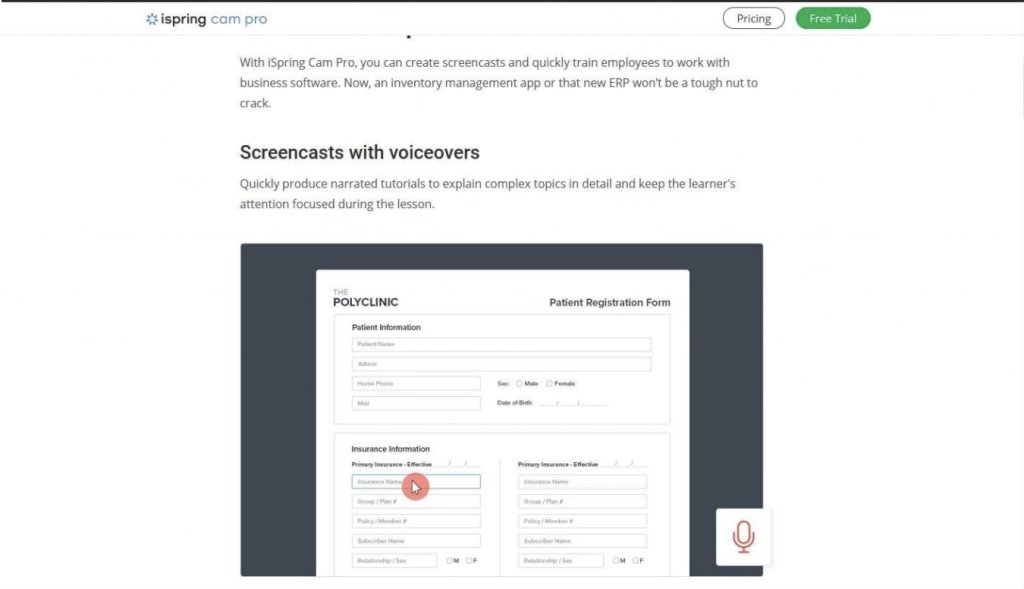
iSpring Cam Pro è uno studio video professionale che puoi utilizzare per creare diversi tipi di screencast. Gli esempi includono screencast picture-in-picture, screencast con voci fuori campo e corsi video con annotazioni.
Dopo aver modificato il tuo screencast registrato con questo strumento, puoi salvarlo sul tuo dispositivo come file Mp4, esportarlo in iSpring Learn LMS o pubblicarlo su piattaforme di condivisione video come YouTube.
Caratteristiche principali di iSpring Cam Pro
iSpring Cam Pro ha una gamma di funzioni di modifica che consentono agli utenti di:
- Inserisci media
- Elimina i frammenti indesiderati
- Aggiungi effetti di transizione
- Rimuovi il rumore di fondo
- Applicare effetti audio
- Aggiungi diapositive introduttivi, suoni di clic e didascalie
I vantaggi di iSpring Cam Pro
- Consente di registrare due video contemporaneamente
- Consente di registrare la narrazione
- Non ha limiti di tempo per le registrazioni
- Ha potenti strumenti di editing video
Contro di iSpring Cam Pro
- Gli utenti possono salvare il video solo in formato Mp4
- Ha poche funzioni di animazione
Prezzi di iSpring Cam Pro
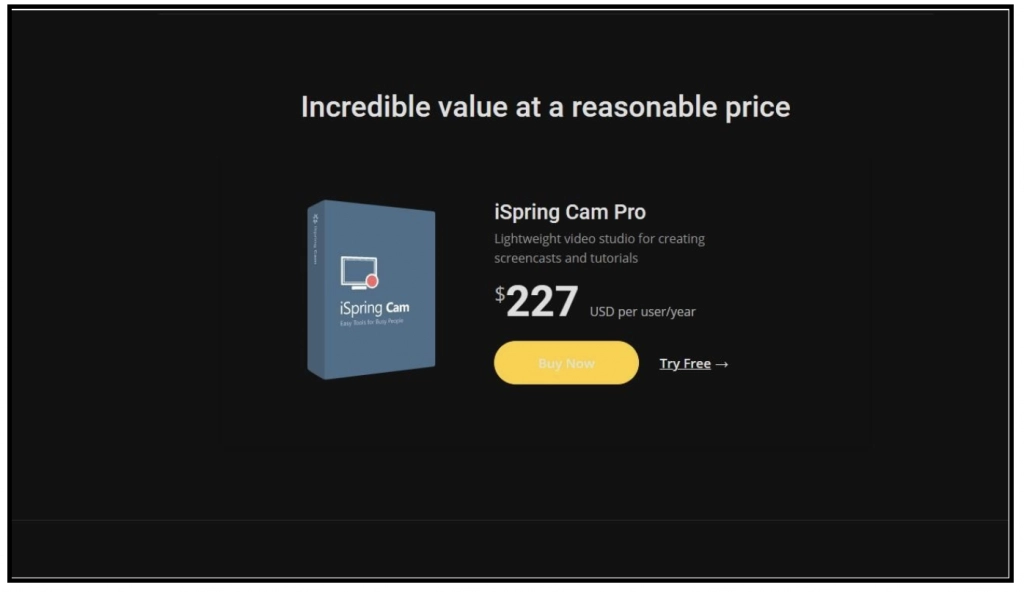
Il software costa $ 227 per utente per un anno. Puoi provare una prova gratuita di 14 giorni di iSpring Cam per capire se si adatta alle tue esigenze.
2. Camtasia
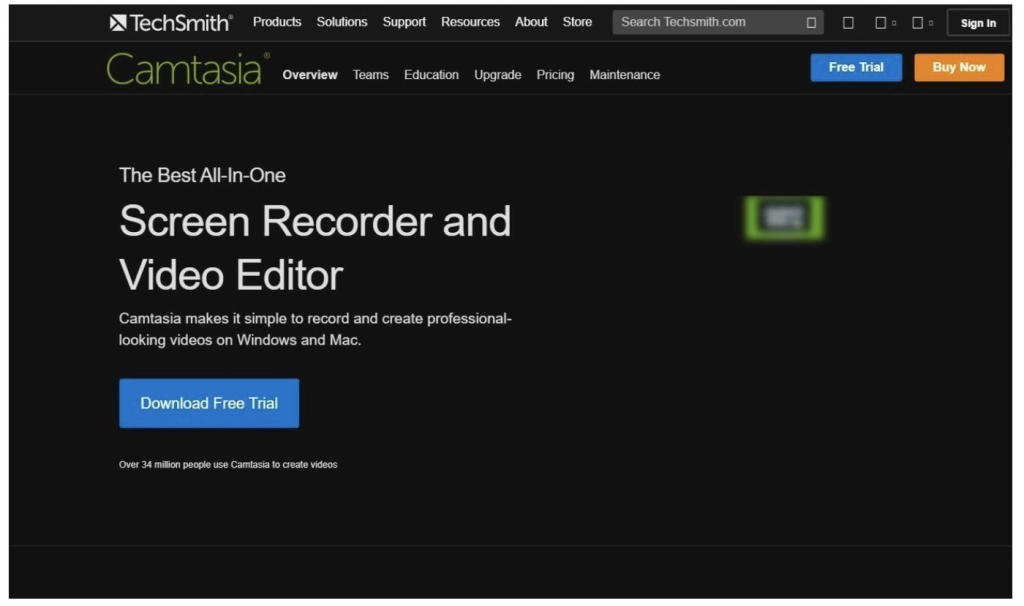
Camtasia è uno dei migliori software di registrazione dello schermo e di editing video che funziona sia su Windows che su Mac. È possibile utilizzare questo software per registrare lo schermo e aggiungere audio.
Caratteristiche principali di Camtasia
Il software di registrazione dello schermo Camtasia ha le seguenti caratteristiche principali:
- Consente agli utenti di aggiungere file multimediali, annotazioni, transizioni, animazioni, effetti video e audio dopo la registrazione dello schermo
- Consente agli utenti di creare e aggiungere quiz nei video
- Consente all'utente di aggiungere interattività nei video
- Ha un'interfaccia facile da usare
Pro di Camtasia
- Offre la registrazione dello schermo, nonché la registrazione dell'audio e della webcam
- Consente di modificare video, audio e altri file multimediali separatamente, quindi combinarli per creare una copia finale
- Dispone di potenti strumenti di editing video come l'editing fotogramma per fotogramma
- Ha una vasta libreria di musica ed effetti audio royalty-free
Contro di Camtasia
- Costoso rispetto ad altri software di registrazione dello schermo
- Ha un'interfaccia multitraccia occupata
- Alcuni utenti hanno segnalato che il software è in ritardo quando si lavora su progetti grandi e pesanti
Prezzi Camtasia
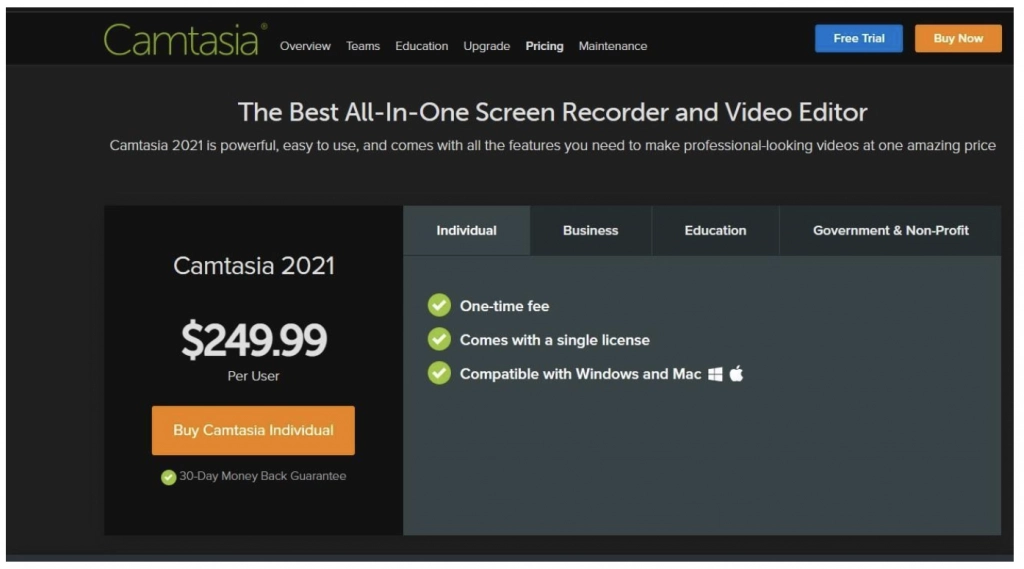
Il software di registrazione dello schermo Camtasia ha quattro piani a pagamento:
- Piano individuale: costa $ 249,99 per utente (tariffa una tantum) e viene fornito con una singola licenza.
- Piano aziendale: il prezzo dipende dal numero di utenti. Per ogni quattro utenti, il prezzo per ogni utente è di $ 249,99, mentre per ogni 50-99 utenti, il prezzo per ogni utente è di $ 199,20.
- Piano di istruzione: il prezzo dipende ancora dal numero di utenti. Maggiore è il numero di utenti, meno costoso è per utente. Da uno a quattro utenti, il prezzo per ciascun utente è di $ 169,99, mentre per ogni 15-24 utenti, il prezzo per ciascun utente è di $ 152,10.
- Piano governativo e senza scopo di lucro: come gli altri tre piani, il prezzo di questo piano dipende anche dal numero di utenti. Per ogni uno a quattro utenti, il prezzo per ogni utente è di $ 223,99 e $ 179,18 per ogni 50 a 99 utenti.
3. CondividiX
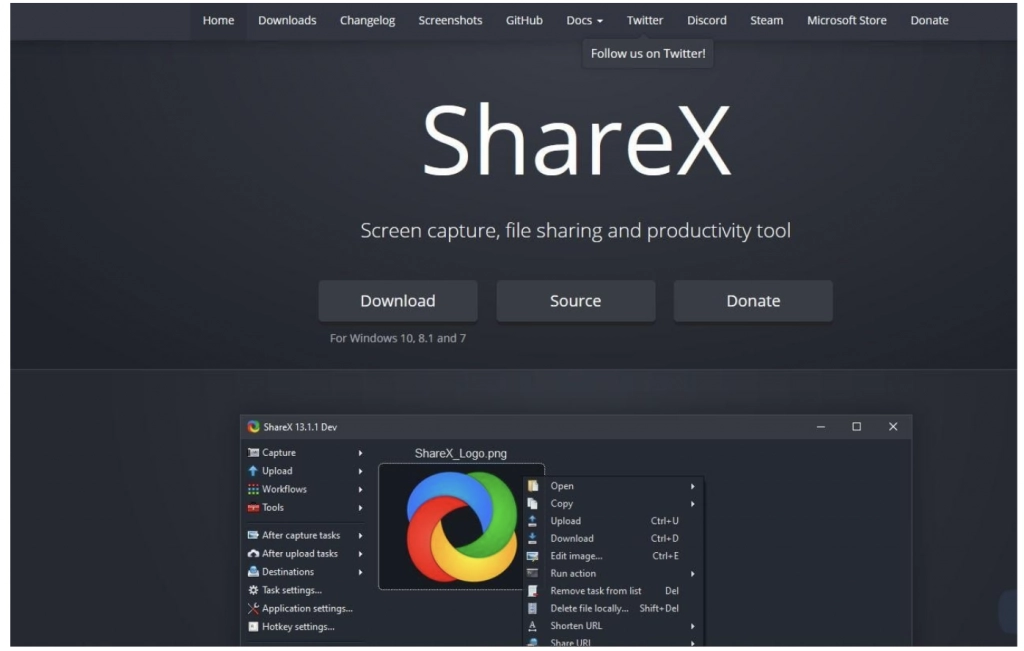
ShareX è un software gratuito e open source per la registrazione dello schermo e uno strumento di produttività per Windows. Puoi utilizzare questo strumento per registrare qualsiasi parte del tuo schermo e condividerlo con altri con un semplice clic. ShareX si rivolge principalmente a sviluppatori e giocatori che hanno bisogno di condividere le registrazioni dello schermo online.
Caratteristiche principali di ShareX
- Ha molti strumenti avanzati ed editor
- Offre la possibilità di registrare su schermo una parte specifica dello schermo o l'intero schermo
- Consente di annotare le registrazioni e caricarle online
- Ha un editor di immagini integrato con incredibili effetti di colore
- Supporta la condivisione di URL e la combinazione di immagini
- Ti consente di salvare i tuoi screencast in formato GIF o video.
Pro di ShareX
- Dispone di tasti di scelta rapida per una facile navigazione
- Supporta varie opzioni di esportazione
- Ti consente di importare video, musica e foto dal tuo archivio multimediale
Contro di ShareX
- Supporta solo Windows
- L'interfaccia può creare confusione per i nuovi utenti
- Non supporta la registrazione tramite webcam
- Non ha un editor video integrato
- Registra solo giochi online in bassa qualità
- A volte non riesce a caricare file multimediali di grandi dimensioni
Prezzi di ShareX
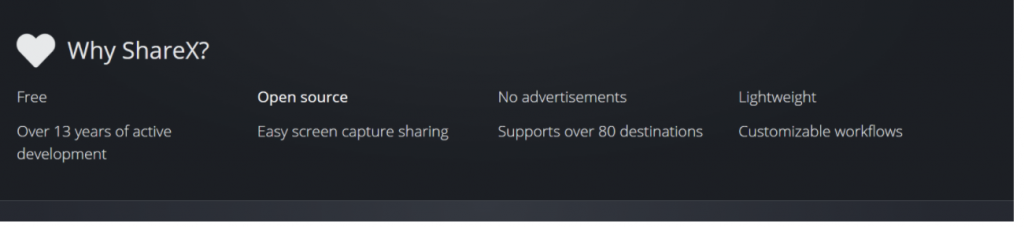
ShareX è uno strumento di screencasting gratuito.
4. FilmoraScrn
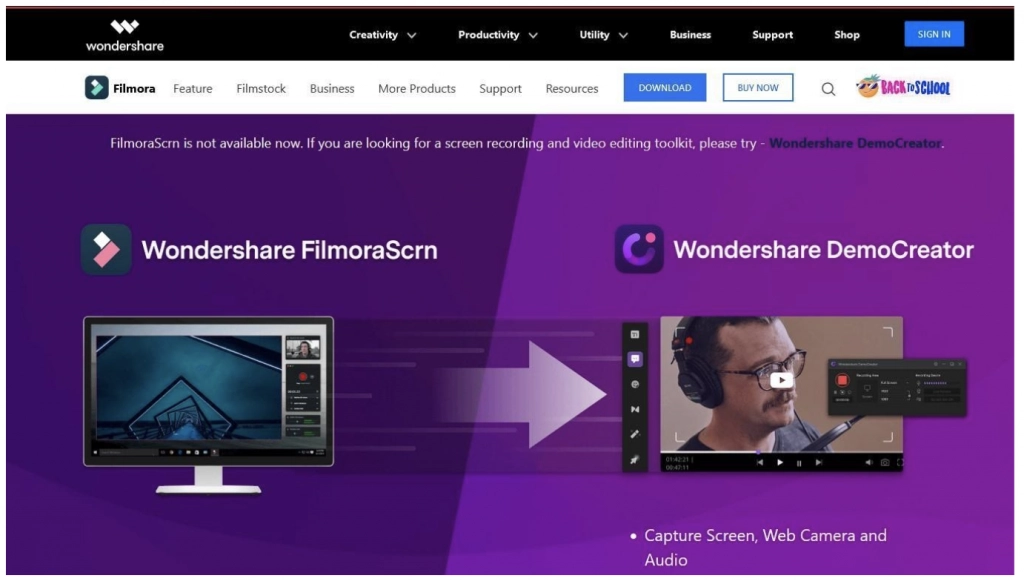
FilmoraScrn è uno dei migliori software di screencast per utenti Mac. Viene utilizzato principalmente dai giocatori e può acquisire video fino a 60 fotogrammi al secondo (fps) registrando allo stesso tempo i video della webcam.
Caratteristiche principali di FilmoraScrn
- Ha un editor video di base
- Offre un'interfaccia utente intuitiva e pulita
- Offre tutorial su schermo
- Consente agli utenti di aggiungere annotazioni, importare file multimediali ed esportare video in più formati
- Consente di registrare su schermo una parte specifica dello schermo o l'intero schermo
- Ha una suite di editing completa che ti consente di aggiungere livelli di elementi e audio alle registrazioni dello schermo salvate
Pro di FilmoraScrn
- Offre screencast insieme a registrazione audio e webcam
- Consente la registrazione dello schermo in modalità immagine nell'immagine
- Supporta video ad alta definizione fino a 120 fps
Contro di FilmoraScrn
- Non ha strumenti di editing video particolarmente potenti
- A volte i video sono in ritardo o si bloccano durante la modifica
Prezzi di FilmoraScrn
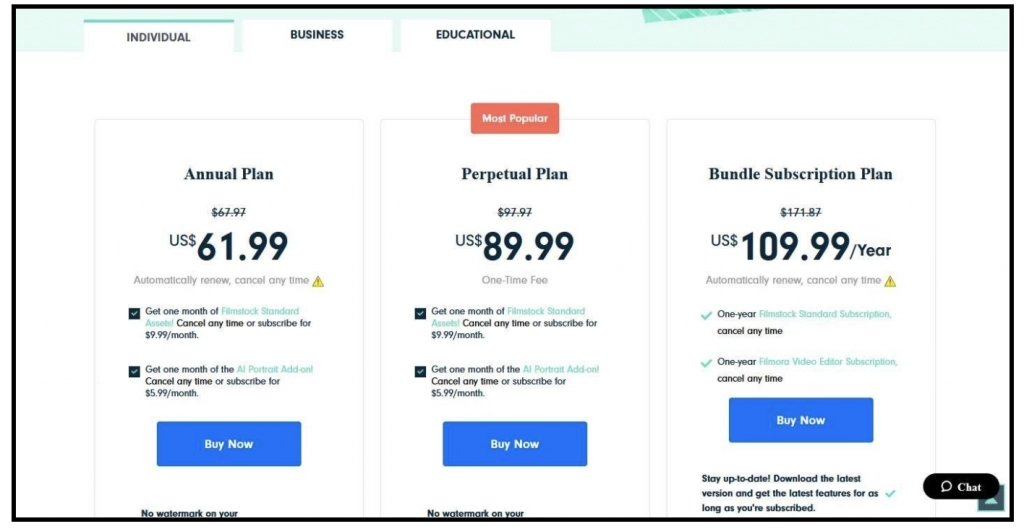
Questo strumento ha tre piani premium:
- Piano annuale: costa $ 61,99 all'anno e si rinnova automaticamente dopo la scadenza
- Piano perpetuo: ha una tariffa una tantum di $ 89,99
- Piano di abbonamento bundle: costa $ 109,99 all'anno e si rinnova automaticamente dopo la scadenza
5. Registratore schermo Movavi
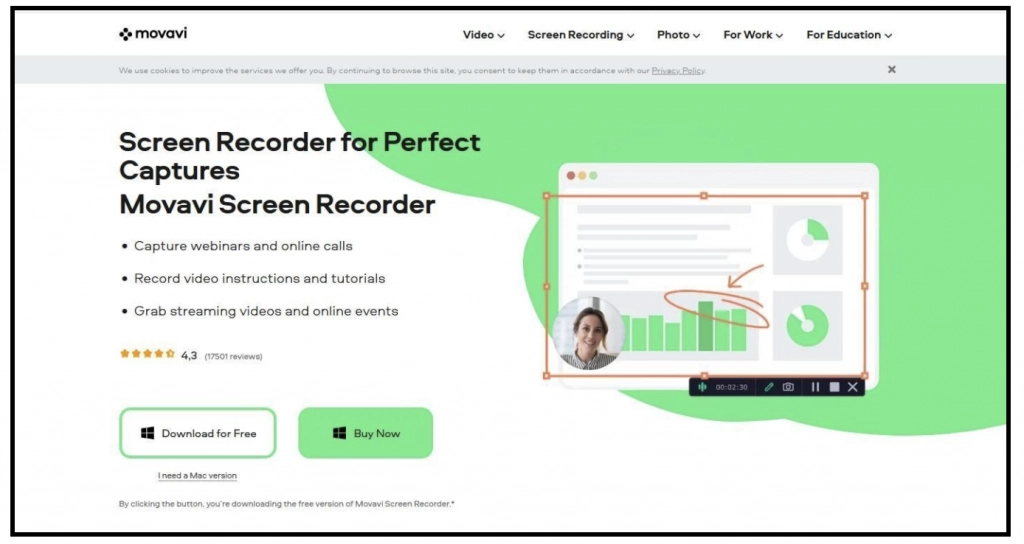
Movavi Screen Recorder è ottimo per registrare tutorial video, webinar e altri eventi online.
Caratteristiche principali di Movavi Screen Recorder
- Ha un'interfaccia facile da usare
- Consente agli utenti di salvare i video registrati in formato GIF o video
- Gli utenti possono caricare video direttamente su YouTube o Google Drive
- Ti consente di condividere le registrazioni sui social media
Pro di Movavi Screen Recorder
- Offre la registrazione dello schermo, nonché la registrazione dell'audio e della webcam
- Consente agli utenti di programmare registrazioni video
- Incorpora un display del mouse nelle registrazioni
- Supporta più formati video come MP4, AVI, MKV e MOV
- Consente agli utenti di acquisire e modificare screenshot
Contro di Movavi Screen Recorder
- Manca di potenti strumenti di editing video
- Ha limitazioni per gli utenti gratuiti; devi passare a un piano premium per registrare lo schermo per più di cinque minuti
- Alcuni utenti segnalano che il software si arresta periodicamente in modo anomalo
Prezzi del registratore schermo Movavi
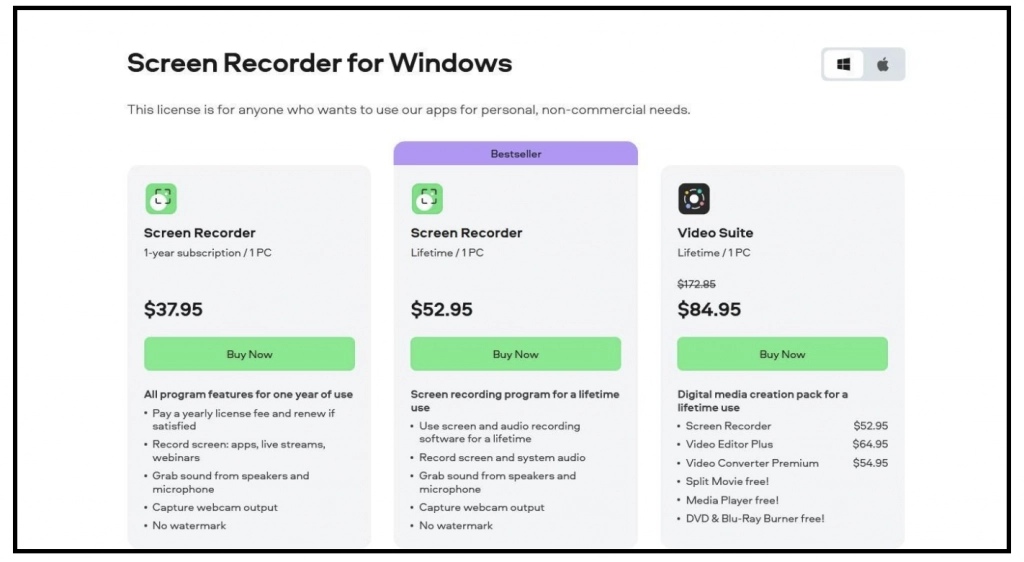

Questo strumento ha tre piani premium:
- Piano annuale: questo piano costa $ 37,95 all'anno per un computer.
- Piano perpetuo del registratore dello schermo: viene fornito con una tariffa una tantum di $ 52,95 per un computer.
- Piano perpetuo della suite video: costa $ 84,95 per un computer.
6. Ezvid TinyTake
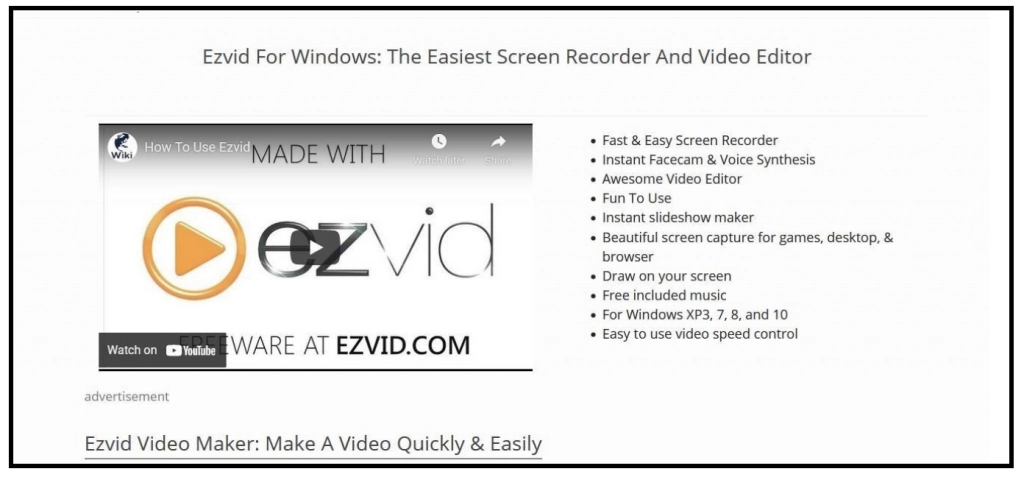
Ezvid TinyTake è un software gratuito per la registrazione dello schermo e l'editing video. Gli sviluppatori affermano che il software può utilizzare la potenza di elaborazione del tuo computer per aumentare la velocità e l'efficienza delle sue capacità di registrazione dello schermo.
Caratteristiche principali di Ezvid TinyTake
- Dispone di scorciatoie da tastiera rapide per la registrazione a mani libere
- Include una funzione di controllo della velocità facile da usare per i video
- Ha uno strumento di sintesi vocale
- Non aggiunge una filigrana quando si salva una registrazione
- Consente agli utenti di caricare video HD su YouTube
- Gli utenti possono aggiungere effetti di animazione ai video registrati
- Non include alcuna forma di pubblicità (adware); blocca automaticamente spyware e malware.
Pro di Ezvid TinyTake
- Consente agli utenti di caricare facilmente i video salvati su YouTube
- Supporta la registrazione HD
- Consente di aggiungere file audio, immagini e testo ai video registrati.
- Non ha abbonamenti a pagamento
- Ha una libreria di brani musicali popolari
- Ha un'interfaccia utente pulita e attraente
Contro di Ezvid TinyTake
- Lo strumento registra continuamente i video di YouTube per un massimo di 45 minuti.
- Ha un supporto limitato per macOS
- Mostra il widget di registrazione sui video salvati
- Gli utenti non possono esportare i video salvati come file multimediali
- Impossibile registrare un gioco in modalità a schermo intero
Prezzi di Ezvid TinyTake
Questo strumento è gratuito.
7. FlashBack Pro
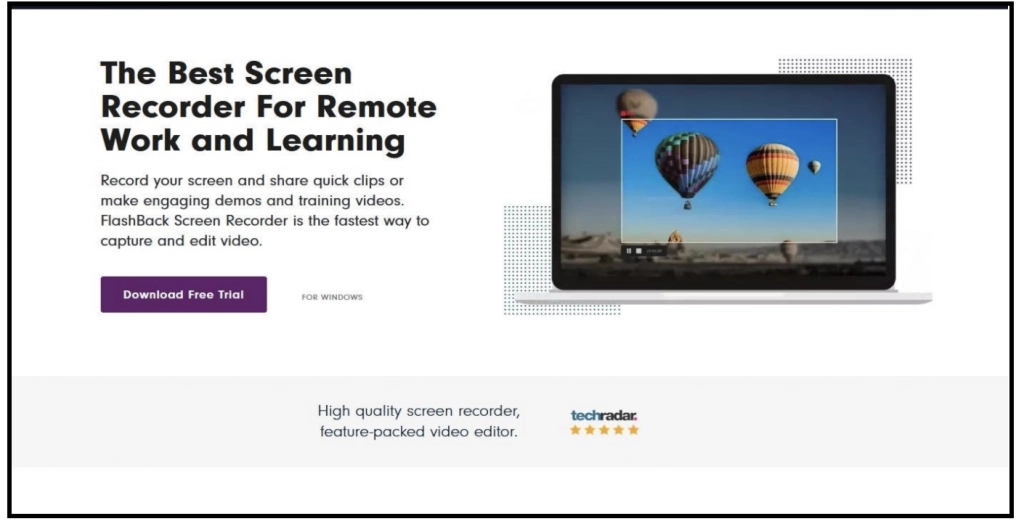
FlashBack Pro è uno strumento di screencast utilizzato principalmente per registrare giochi e acquisire filmati dalla webcam.
Caratteristiche principali di FlashBack Pro
- Ha un'interfaccia utente pulita e ben progettata
- Non aggiunge una filigrana quando si salva una registrazione
- Ha una modalità di gioco dedicata
Pro di FlashBack Pro
- Non ha limiti per quanto riguarda il tempo o la durata della registrazione dello schermo
- Consente agli utenti di spezzare registrazioni lunghe in piccoli bit
- Supporta più formati video come WMV, AVI e MP4
- Non richiede una chiave di licenza per l'attivazione
Contro FlashBack Pro
- Le demo esistenti non sono così facili da usare, soprattutto per i principianti
- Gli utenti possono importare solo file in formato FBR
Prezzi FlashBack Pro
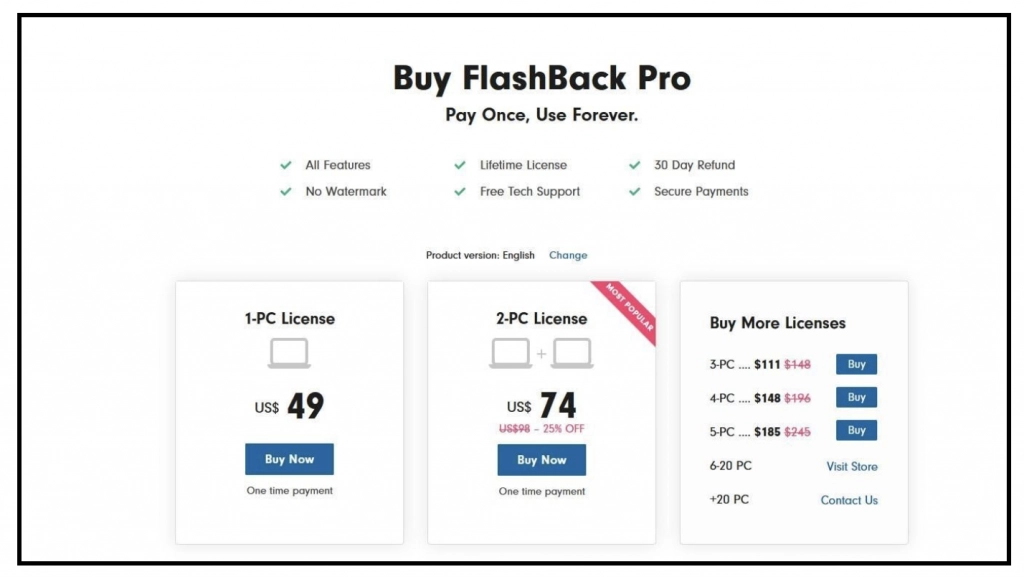
I prezzi di FlashBack Pro dipendono dalla licenza specifica acquistata dall'utente. Ecco come funziona.
- Licenza per 1 PC: $ 49 per una licenza a vita.
- Licenza per 2 PC: $ 74 per le licenze a vita.
- Licenza per 3 PC: $ 111 per le licenze a vita.
- Licenza per 4 PC: $ 148 per le licenze a vita.
- Licenza per 5 PC: $ 185 per le licenze a vita.
Se hai bisogno di più di cinque licenze, puoi visitare il negozio di Flashback Pro o contattare l'assistenza clienti.
8. Screencast-O-Matic
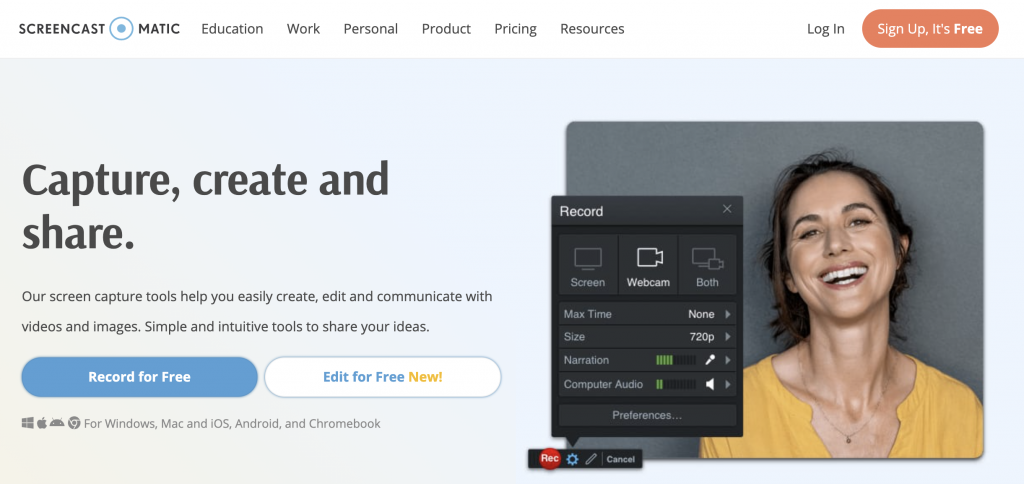
Screencast-O-Matic è un ottimo software di registrazione dello schermo per gli utenti che cercano funzionalità multipiattaforma. Questo registratore dello schermo è compatibile con Windows, Mac, iOS, Android e Chromebook. È ideale per dimostrazioni, marketing, formazione e coaching.
Caratteristiche principali di Screencast-O-Matic
- Registrazione e modifica video avanzate
- Cattura schermate all'istante
- Offre hosting di video e contenuti
- Fornisce una vasta libreria di video e immagini d'archivio
- Viene fornito con backup sicuro per i video
- Si integra con altri strumenti di gestione video
Pro di Screencast-O-Matic
- Può essere utilizzato su più computer.
- Il loro spazio di archiviazione significa che non perderai i tuoi file anche se perdi il dispositivo
- Viene fornito con una prova gratuita
- I piani a pagamento offrono opzioni di pagamento multipiattaforma, come VISA, Discover, American Express e PayPal.
Contro di Screencast-O-Matic
- Non sembra emettere rimborsi per i pagamenti elaborati
Prezzo Screencast-O-Matic
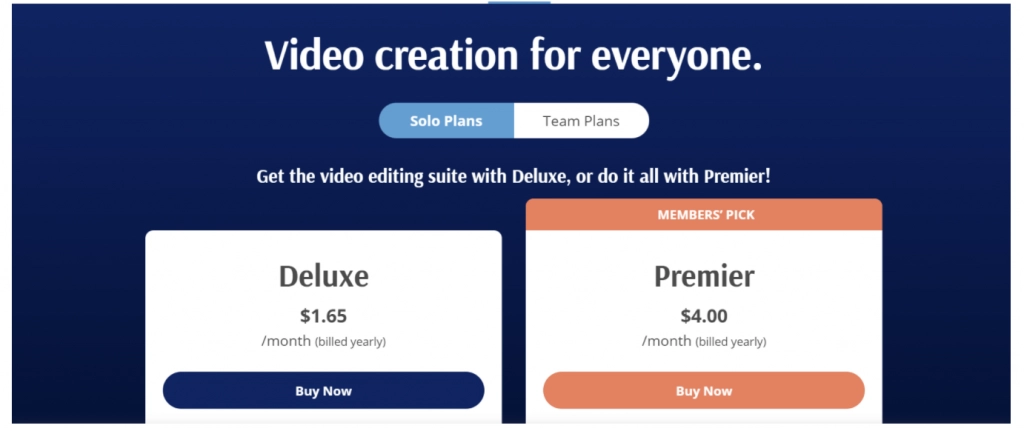
Screencast-O-Matic viene fornito con due piani: piani da solista e piani di squadra. La versione Deluxe dei piani Solo costa $ 1,65 al mese con fatturazione annuale, mentre la versione Premier costa $ 4,00 al mese e viene anche fatturata annualmente.
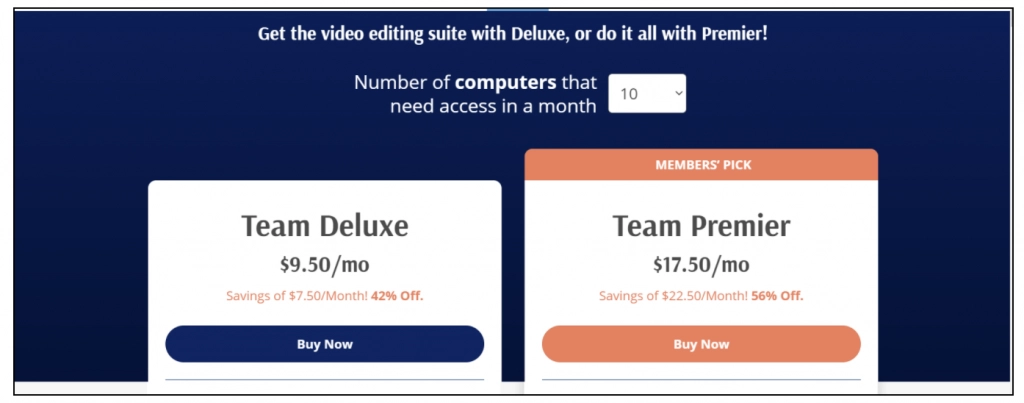
Screencast-O-Matic ha anche piani di squadra. Il Team Deluxe costa $ 9,50 al mese, mentre il Team Premier costa $ 17,50 al mese. Entrambi vengono fatturati annualmente e supportano fino a 10 computer.
9. Flusso dello schermo
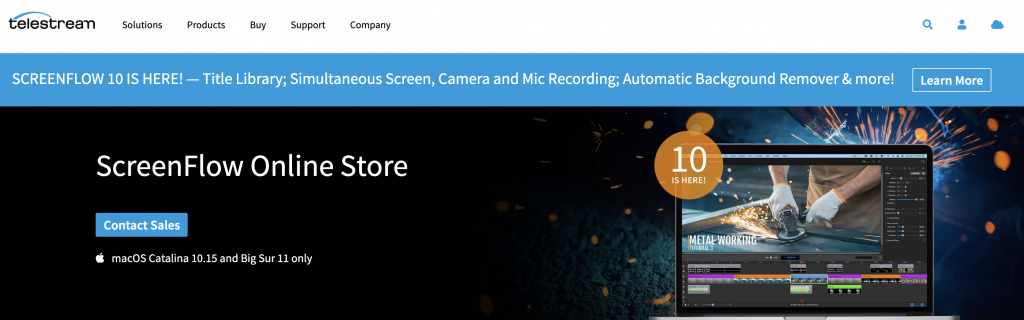
Un prodotto di Telestream, ScreenFlow ti consente di produrre video professionali per il tuo pubblico. Al momento è disponibile solo per iOS (Mac).
Caratteristiche di ScreenFlow
- Ti consente di pubblicare sui social media
- Viene fornito con filtri video e registrazione multi-app
- Consente agli utenti di registrare contemporaneamente schermo, microfono e webcam
- Include oltre 500.000 file multimediali, che includono video, immagini e audio
- Supporta la registrazione iOS
- È facile da usare e da imparare
- Offre potenti strumenti di editing video
- Viene fornito con animazioni e animazioni grafiche per utenti professionisti
- Offre supporto per sottotitoli
Pro di ScreenFlow
- Viene fornito con un tutorial utente dettagliato, manuali online e supporto premium
- Ha un forum della comunità
- Aggiornato regolarmente (l'ultima versione è ScreenFlow 10)
- Funziona alla grande per il marketing, l'istruzione, l'azienda, la formazione online e persino i giochi
Contro di ScreenFlow
- Relativamente costoso
- Compatibile solo con Mac
Prezzi di ScreenFlow
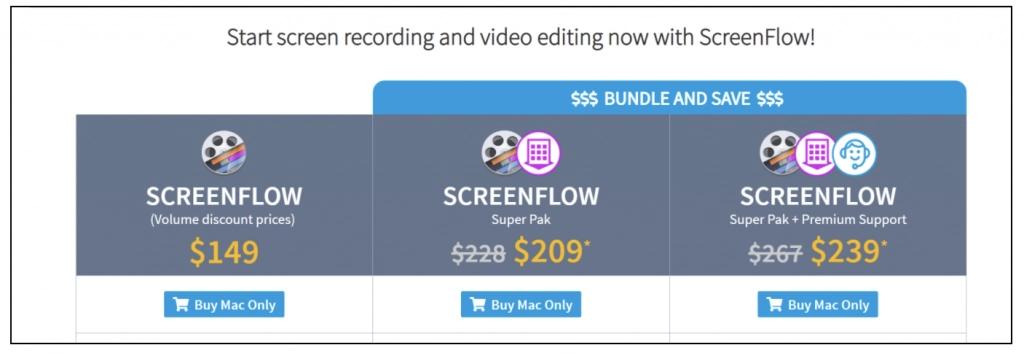
ScreenFlow è uno dei software di registrazione dello schermo più costosi del settore. Il suo piano base parte da $ 149, il piano Super Pak costa $ 209 mentre il Super Pak con supporto Premium costa $ 239.
Domande frequenti su Screencast e software di registrazione dello schermo
Ecco le risposte ad alcune delle domande più comuni sullo screencast e sul software di registrazione dello schermo.
Che cos'è il software screencast?
Il software di registrazione dello schermo è uno strumento utilizzato per acquisire e registrare lo schermo di un computer. La maggior parte dei software di registrazione dello schermo consente agli utenti di registrare lo schermo insieme all'audio e alla webcam. Questo software è ottimo se desideri creare un corso online, tutorial video, webinar, live streaming o contenuti di social media. Alcuni dei migliori software di screencast ti consentono anche di eseguire modifiche avanzate, animazioni e sottotitoli sulle tue registrazioni.
Qual è il miglior software di screencast gratuito?
Esistono diverse opzioni software di screencast gratuite, quindi la migliore sarà quella che soddisfa le tue esigenze. Gli sviluppatori, ad esempio, possono ottenere molto da ShareX.
Ezvid è anche un'ottima scelta per la modifica di video registrati e l'inserimento di file multimediali. Inoltre, puoi caricare direttamente le registrazioni dello schermo salvate su YouTube utilizzando questo strumento.
Gli utenti Mac potrebbero anche avere QuickTime già installato sui loro computer e possono utilizzare questo strumento gratuito per le registrazioni dello schermo e dell'audio.
La registrazione dello schermo è illegale?
Realisticamente parlando, la registrazione dello schermo è un'area grigia e non c'è una risposta semplice al fatto che sia illegale o meno.
Ma ecco due cose da tenere a mente.
Se un utente non ha l'autorizzazione da parte di un detentore del copyright per registrare lo schermo del contenuto protetto da copyright e condividerlo con altri, farlo potrebbe essere considerato illegale.
Se lo schermo di un utente registra un video con licenza Creative Commons o di pubblico dominio e lo condivide con altri, farlo non è considerato illegale.
Tuttavia, questo vale solo per i contenuti multimediali indipendenti. Tuttavia, le regole potrebbero cambiare quando si tratta di contenuti ospitati su piattaforme di condivisione video come YouTube.
In primo luogo, la registrazione dello schermo di un video su YouTube è contraria ai suoi termini di servizio.
Per questo motivo, se la piattaforma ha ragionevoli sospetti o prove che tu abbia registrato uno qualsiasi dei suoi contenuti, ha l'autorità di chiudere il tuo account o intraprendere un'azione legale contro di te.
Se stai registrando il tuo schermo e condividendo contenuti originali, non dovresti incorrere in alcun problema.
Scegliere il miglior software di screencast per la tua azienda
La registrazione dello schermo può svolgere un ruolo fondamentale in un'azienda. È possibile utilizzare il software screencast per,
- Registra e vendi un corso online
- Crea presentazioni online
- Registra le riunioni online per un uso futuro
- Formare i dipendenti
- Promuovi la tua attività o i tuoi prodotti ai clienti online, aumentando le vendite e le conversioni.
La scelta del miglior software di screencast è essenziale per qualsiasi attività orientata al successo. Sebbene sia il software screencast gratuito che quello premium dispongano di funzionalità di registrazione dello schermo, gli strumenti premium in genere sono dotati di più funzionalità, come l'editing, l'animazione e le impostazioni audio avanzate. Fortunatamente, molti strumenti vengono forniti con prove gratuite, quindi puoi provare uno strumento di registrazione dello schermo premium prima di decidere se è adatto alla tua attività.
